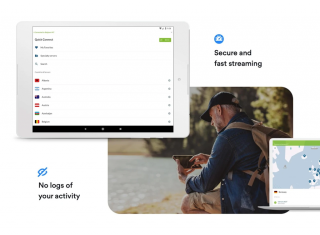YouTubeは、Googleが最も人気のあるビデオストリーミングサービスです。世界中に視聴者がいて、無料サービスであることが人々に最も愛されています。ただし、一部のYouTube動画はお住まいの国では視聴できません。同じ理由はさまざまです。人気のある理由は、特定の国でコンテンツを利用できるようにすることを選択した動画の所有者です。まあ、理由が何であれ、それが私たちの毎日のYouTubeストリーミングの量を中断するときそれはイライラします。
なぜそれが起こるのですか?
一部の国ではコンテンツが制限されているYouTubeの特定の動画があります。そして、以下は2つの最も一般的な理由です:
- ユーザー権限:動画の所有者は、権限を付与するものであるため、この理由で非難される可能性があります。彼らは、視聴者の視聴設定を変更する権利を有します。
- ガイドライン違反:YouTubeは、地域の法律により、一部の国の特定の動画をブロックしています。YouTube動画は、IPアドレスを使用してブロックされます。
YouTubeで制限されたコンテンツを視聴することはお勧めできませんが、ただし、特定のコンテンツを見逃したくない場合は、次のトリックを使用してビデオを見ることができます。
あなたの国でブロックされたYoutubeビデオを見る方法
これらのブロックされたビデオを再生できる特定の方法を使用することは承知していますが、それらの方法は何ですか?ここでは、「このコンテンツはあなたの国で制限されています」というメッセージを受け取ったときに制限されたビデオを楽しむことができるように、それらについて説明します。
VPNの使用:
この究極の方法は、「このコンテンツはあなたの国で制限されています」を解決するために使用できます
問題。VPNまたは仮想プライベートネットワークは、ユーザーがインターネットに安全にアクセスするために使用できる暗号化された接続です。また、IPアドレスをマスクして、リモートホストとしてWebを閲覧できるようにします。
そして、そのようなVPNは、デスクトップまたはスマートフォンから使用される個人的な接続のためのNordVPNです。基本的に、発信元から遠く離れたインターネット経由のネットワークへの安全な接続を作成します。
これを使用すると、データ侵害を心配することなく、Web全体を閲覧できます。個人データを詮索する必要はありません。また、地域の制限なしに閲覧できます。シールドとして機能し、ハッカーやマルウェアからユーザーを保護します。

IPアドレスを開示せずにVPNでYouTube動画を視聴できるようにすると、サイトがブロックされます。
関連項目:-
 13 Windows 10、8、7に最適なVPN ...ここでは、Windowsコンピューターが匿名で閲覧するのに最適な無料のVPNサービスの機能の圧縮リストについて説明します。
13 Windows 10、8、7に最適なVPN ...ここでは、Windowsコンピューターが匿名で閲覧するのに最適な無料のVPNサービスの機能の圧縮リストについて説明します。
制限されたYouTube動画のURLを微調整
この方法は、ほとんどのビデオで機能します。これを使用するには、YouTubeを使用していたアドレスバーから取得できるURLが必要です。この方法は、「このコンテンツはお住まいの国で制限されています」というメッセージを受け取った場合の命の恩人です。
使用するには、以下の手順に従ってください。
ステップ1:見たいYouTubeビデオを開きます。
ステップ2:URLを取得してコピーします。
ステップ3:Webブラウザーで新しいウィンドウを開き、URLを貼り付けます。
ステップ4:これは最も重要なステップです。URLの「www」の直後に「nsfw」を追加するだけです。
たとえば、
https://www.youtube.com/watch?v = xyzzzzzzzzは、YouTubeビデオのリンクへの元のURLです。
以下のように変更されたURLがあります-
https://www.nsfwyoutube.com/v/xyzzzzzzzz
Enterキーを押して、ビデオをお楽しみください。
プロキシサーバー:
上記の方法でブロックされたビデオにアクセスできない場合。プロキシサーバーは、リモートサーバーからのようにインターネットを閲覧するのに役立ちます。
プロキシサーバーとVPNは、IPアドレスを別の国から表示できるという点で似ています。一部の動画は制限されています。つまり、特定の国で視聴できます。このような場合は、kproxyやproxfreeなどの無料のプロキシWebサイトをオンラインで確認することをお勧めします。これにより、別の地域として許可されるため、お住まいの国でブロックされた動画の問題が解決されます。
ボーナスのヒント:制限付きの動画をダウンロードしてオフラインで視聴する-
上記の手順に加えて、制限付き動画を視聴するには、ダウンロードしてみてください。この機能はアプリ内で機能します。ただし、以下の手順を使用すると、ビデオをダウンロードして、電話やコンピューターでインターネットを使用せずに後で見ることができます。Googleオンラインで無料でYouTubeビデオをダウンロードし、YouTubeからビデオのURLを入力します。簡単な手順に従って、タスクを完了してください。
ステップ1: YouTubeに移動し、ダウンロードするビデオを開きます。
ステップ2: Webブラウザーの場合、URLを簡単にコピーできます。また、携帯電話と動画の共有オプションのYouTubeアプリについては、[リンクをコピー]をクリックしてください。
ステップ3:デバイスでWebブラウザーを開き、Webサイトにアクセスして、ダウンロード用のビデオを変換します。ボックスにYouTubeURLを入力または貼り付けて、そこにリンクを貼り付けるように求められます。
ステップ4.ビデオのダウンロードをクリックします。しばらくすると、ビデオのプレビューが表示されます。
ステップ5:これにより、フルHD、MP4、WEBMなどのファイル形式の複数のオプションが表示されます。用途に応じて選択し、ダウンロードをクリックしてください。YouTubeではフルHDビデオのダウンロードが許可されていないため、ビデオタイプを選択する際はこの点に注意してください。YouTubeなので、広告について話しているのですが、そこには複数の作品のコピーがあります。
結論:
だから、あなたはあなたの国で制限されているYouTubeビデオを次に見たいときに便利ないくつかの方法を持っているので、あなたはどんなYouTubeビデオにもアクセスすることができます。YouTubeビデオURLの簡単な単語の置き換えからダウンロードまで。使用することをお勧めする方法は、VPNを使用することです。さあ、始めましょう。YouTubeストリームに向けて動画を流し続けましょう。
以下にコメントしてください。どの方法が一番気に入りましたか。
免責事項:制限されたYouTube動画の視聴は、いくつかの理由で許可されていません。これは一部の国では違法である可能性があるため、他の方法はお勧めしません。